goldwave修改音频记录的方法
时间:2024-02-22 10:44:45作者:极光下载站人气:0
goldwave受到很多小伙伴喜欢的一款音频制作软件,在这款软件中进行音频制作、录音操作以及进行降噪和降调处理等,都是可以很好的实现的,且在操作的过程中,我们可以对平时编辑的音频记录进行相应的更改,在进行音频编辑的时候,会有一个持续的时间,以及在停止时设置完成标记以及进行听写模式或者是自动保存等功能选项,我们可以根据自己的需求进行相应的设置,下方是关于如何使用goldwave进行音频记录设置的具体操作方法,如果你需要的情况下可以看看方法教程,希望对大家有所帮助。
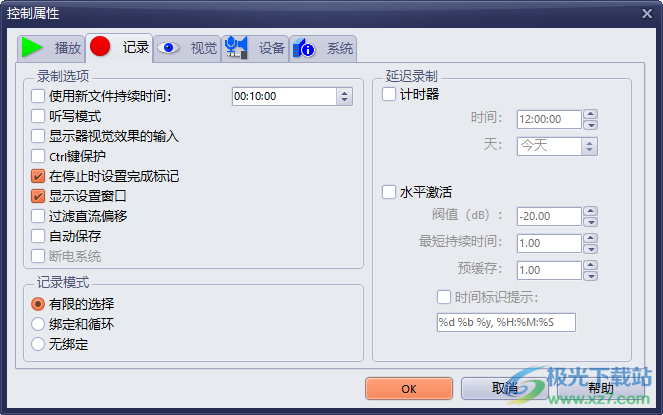
方法步骤
1.首先,我们需要在电脑桌面上将goldwave点击打开。
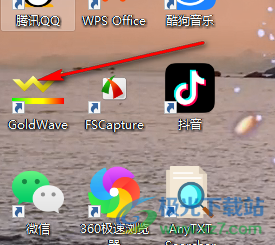
2.当我们打开之后,你可以查看到在页面上有一个【选项】的功能,我们需要将该功能进行点击打开。
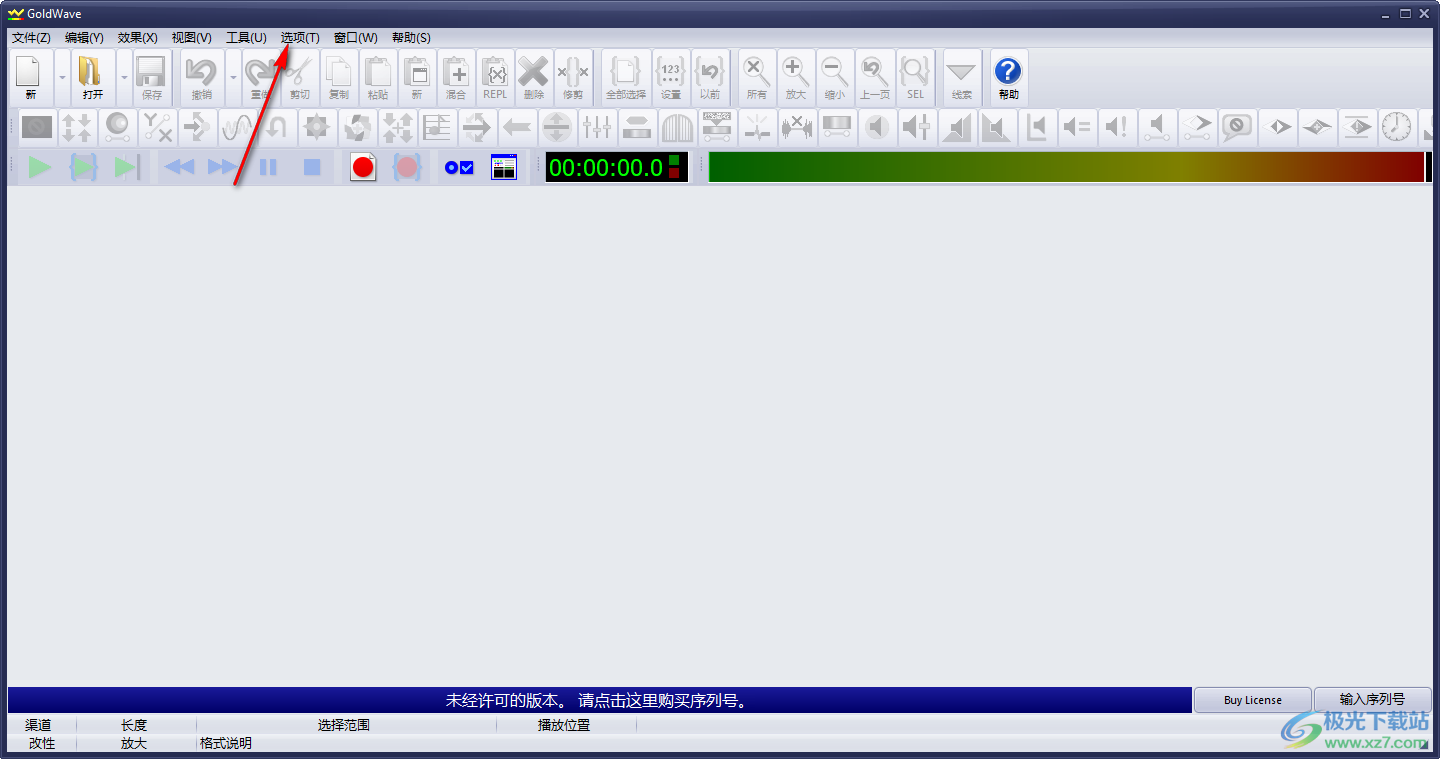
3.这时你可以在该功能下就会看到有一些选项,这里我们需要点击【控制属性】选项进入到页面中。
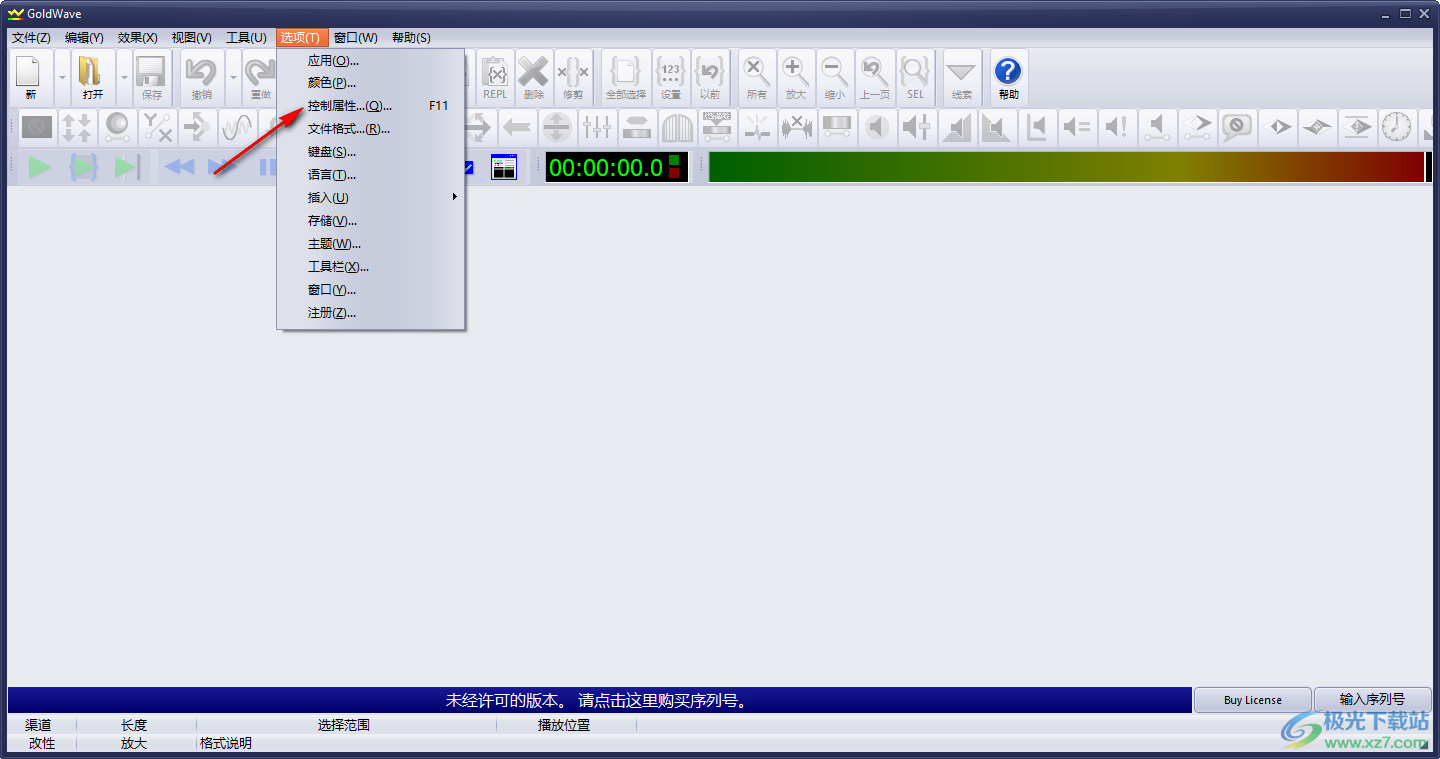
4.随后即可在页面上弹出一个设置窗口,点击打开【记录】选项,然后你可以根据自己的需求进行勾选或者取消相应的选项,比如我们选择其中的【在停止时设置完成标记】。
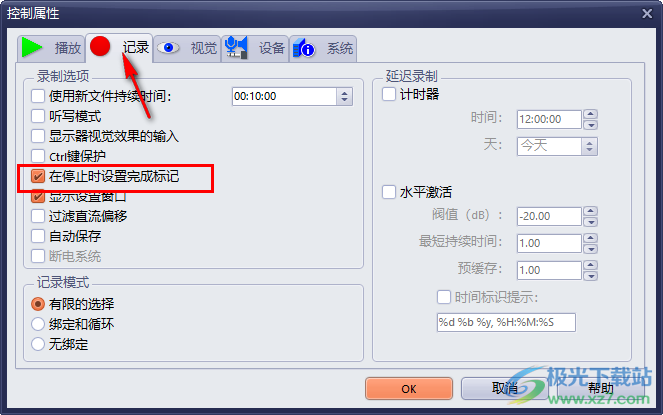
5.那么勾选之后,直接点击OK键完成当前选项设置即可。
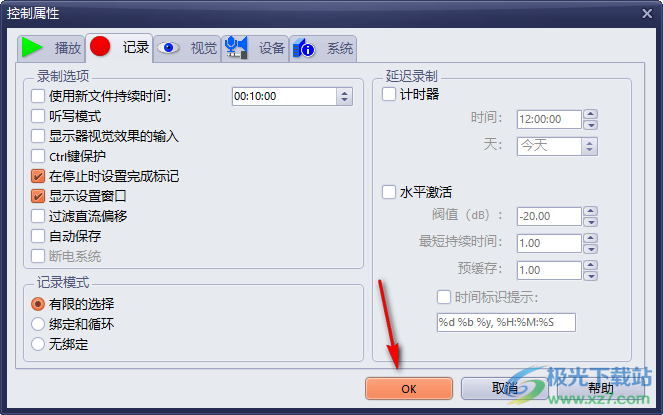
以上就是关于如何使用goldwave修改音频记录的具体操作方法,我们可以通过上述的方法进入到控制属性的窗口中对音频的相关记录选项进行设置修改,可以进行录制选项的设置,以及记录模式的设置和延迟录制等设置,感兴趣的话可以操作试试。

大小:13.36 MB版本:v6.51 pc电脑版环境:WinAll, WinXP, Win7, Win10
- 进入下载

网友评论